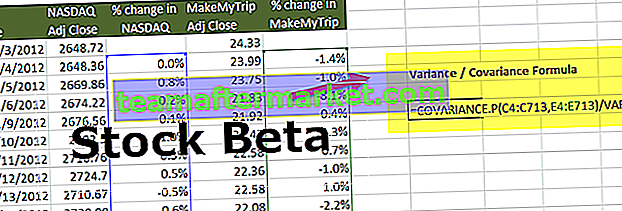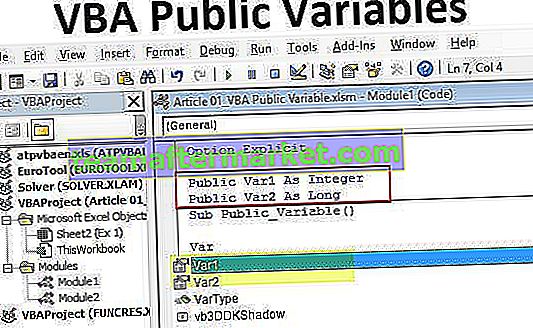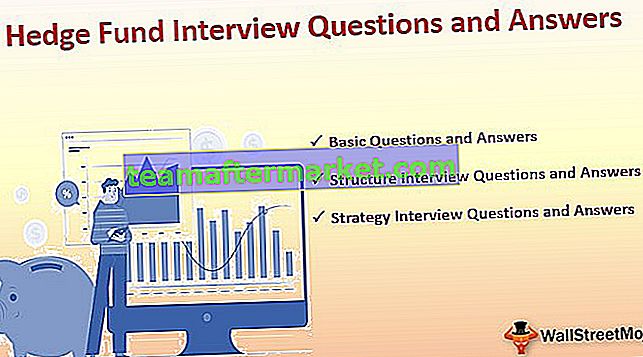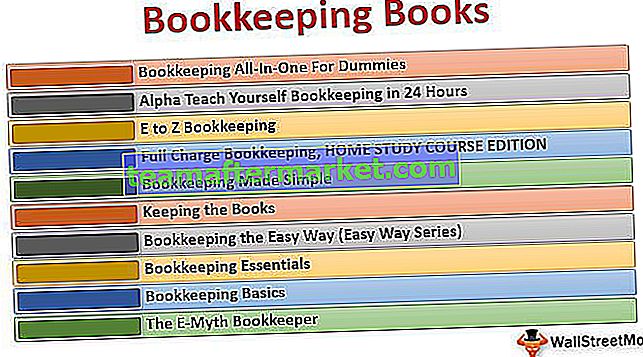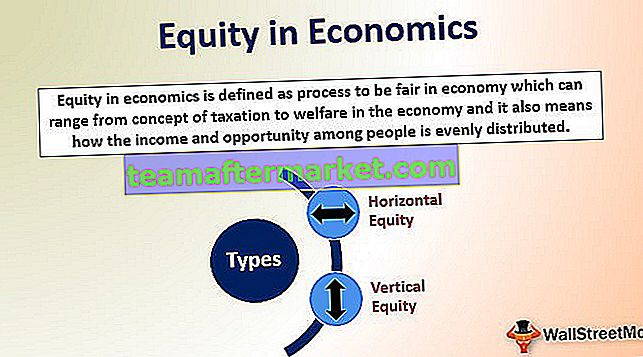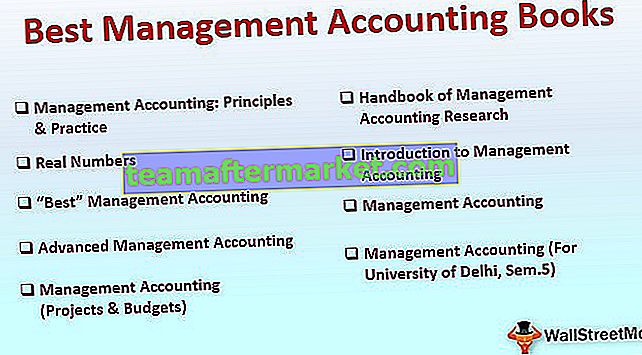Co to jest wypełnianie błyskawiczne w programie Excel?
Wypełnienia flash są jak automatyczne wypełniacze w komórkach tabeli programu Excel, program Excel wykrywa wzór w danych z poprzednich wypełnień programu Excel, gdy wpisujemy niektóre znaki w sąsiednich komórkach obok niego, automatycznie miga sugerowane dane, to jest dostępne w sekcji narzędzi danych na karcie danych lub skrótu klawiaturowego CTRL + E.
Jak włączyć wypełnianie flashowe w programie Excel? (Krok po kroku)
Domyślnie program Excel musi mieć włączoną opcję wypełniania błyskawicznego w systemie. Na wszelki wypadek, gdyby nie włączył tury, wykonując poniższe czynności.
- Krok 1: Przejdź do Plik> Opcje.

- Krok 2: Następnie przejdź do Zaawansowane> CheckBox Automatycznie Flash Fill.

Jak korzystać z funkcji Flash Fill w programie Excel? (z przykładami)
Możesz pobrać ten szablon Flash Fill Excel tutaj - Flash Fill Excel TemplatePrzykład nr 1 - Wyodrębnij FY z numeru faktury
Mam dane o numerach faktur. Chcę wyodrębnić FY z tej listy. Stosowanie wielu skomplikowanych formuł będzie trudnym zadaniem dla średnio zaawansowanych użytkowników. Ale Flash Fill ocali mnie tutaj.

- Krok 1: Najpierw musimy powiedzieć excelowi, co robimy, więc wpisz pierwszą FY w komórce B2.

- Krok 2: Teraz przejdź do Data> Flash Fill.

Skrót klawiszowy do zastosowania wypełnień błyskawicznych to:

- Krok 3: Po wpisaniu pierwszego FY do komórki teraz program Excel rozumie wzór wypełnienia. Możemy tutaj Flash Fill na dwa sposoby.
Po pierwsze, przeciągnij pierwszy wpis do końca, a teraz kliknij opcję AUTOFILL w programie Excel i wybierz Wypełnienie błyskawiczne .

Teraz wstawi wszystkie numery FY z kolumn numerów faktur.

Po drugie, po wpisaniu pierwszego FY do komórki, naciśnij CTRL + E , aby wyodrębnić FY kolumny numerów faktur.

Przykład 2 - wyodrębnij imię i nazwisko
To jest wspólne zadanie, które wszyscy wykonywaliśmy w przeszłości. Flash Fill może nam tutaj pomóc.

Z powyższej listy chcę uzyskać osobne imię i nazwisko.
Najpierw wpiszę imię w komórce B2 i nazwisko w komórce C2.

Teraz przejdę do komórki B2 i wciśnę CTRL + E.

Pójdę do komórki C2 i wciśnę CTRL + E.


Przykład 3 - Formatowanie liczb przy użyciu funkcji Flash Fill
Flash Fill nie tylko wyodrębnia część komórki, ale także pomaga nam sformatować wartość komórki. Teraz spójrz na poniższy przykład. Mam numery telefonów i chcę sformatować w ten sposób: 9056-2358-90.

Najpierw wpiszę format w pierwszej komórce.

W tym czasie program Excel już zna wzorzec serii danych Teraz wpiszę CTRL + E.


Przykład 4 - Połącz dwie wartości za pomocą funkcji Flash Fill
Wypełnienie błyskawiczne nie tylko oddziela imię i nazwisko, ale także je łączy. Teraz mam imię i nazwisko w dwóch różnych kolumnach, chcę, aby w następnej kolumnie było pełne imię i nazwisko.

Wpisz wymaganą nazwę wzoru w komórce C2.

Teraz naciśnij klawisz skrótu do Flash Fill.


Ograniczenia
Flash Fill ma również swoje ograniczenia. Ich znajomość jest bardzo ważna:
- Wypełnianie błyskawiczne nie jest dynamiczne. Pamiętaj, że to nie jest formuła zmieniająca wynikową komórkę, jeśli jakiekolwiek zmiany.
- Flash Fill może nieprawidłowo wprowadzić dane. Spójrz na poniższy przykład.

Na powyższym obrazku chciałem wyodrębnić drugie imię. W pierwszej komórce wpisałem drugie imię i nacisnąłem CTRL + E.Ale w przypadku kilku imion nie ma drugich imion, więc wyodrębniłem samo imię.
Rzeczy do zapamiętania
Flash Fill działa w oparciu o wzór danych. Jeśli nie ma wzoru, program Excel wyświetli poniższy komunikat o błędzie.